MS Word je aplikace načtená s funkcemi, která vám poskytuje širokou škálu nástrojů a možností pro vytvoření dokonalého dokumentu pro váš projekt. Od opravy pravopisu nebo používání synonym pro synonyma až po přidávání užitečných rozšíření - vytváření celého dokumentu je příjemným zážitkem.
Pokud však ještě nejste obeznámeni s jeho funkcemi, můžete být zmateni tím, jak věci fungují. Například mnoho uživatelů může najednou najít chybějící oblasti záhlaví a zápatí v jejich dokumentu Word. Mohou najít mezeru mezi dvěma stránkami a nemusí vědět, jak mezi nimi vytvořit mezeru.
Řešení jsou však docela snadná. Podívejme se, jak získat zpět chybějící oblasti záhlaví a zápatí v dokumentu Word.
Metoda 1: Prostřednictvím karty Zobrazení
Je pravděpodobné, že stránku zobrazujete nesprávně. Podívejme se, jestli tomu tak je:
Krok 1: Klikněte na Pohled na panelu nástrojů. Nyní v levé horní části dokumentu zkontrolujte, které zobrazení nebo rozvržení jste vybrali. Obvykle máme sklon prohlížet si Slovo dokument v Vzhled při tisku.
Pokud to tedy ještě není vybráno, vyberte jej, aby se váš dokument zobrazil v rozložení pro tisk.
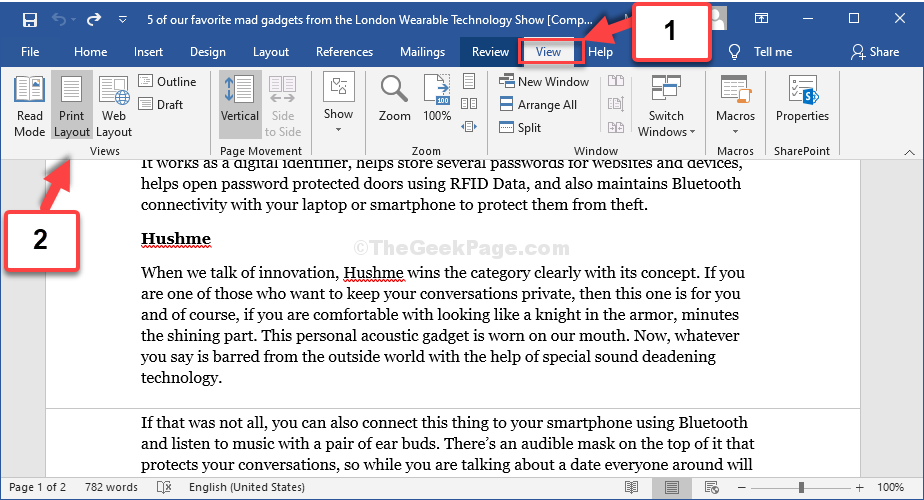
To by mělo problém vyřešit, ale pokud ne, zkuste 2. metodu.
Metoda 2: Použití ukazatele
Krok 1: Umístěte ukazatel na čáru mezi dvěma stránkami a poklepejte. Tím se stránky oddělí a zobrazí se prázdné místo.
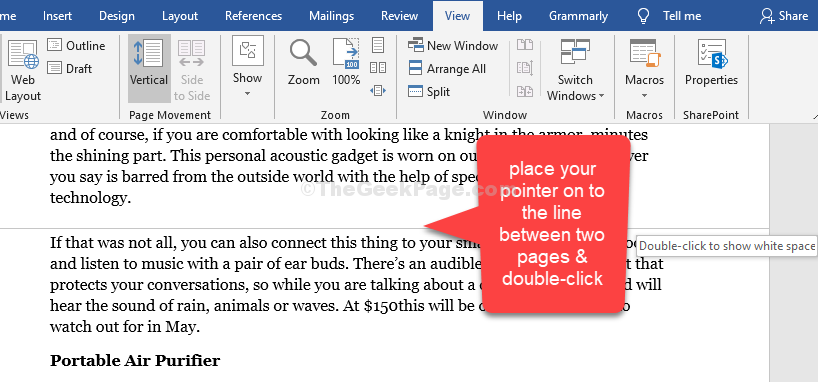
A je to. Nyní můžete získat chybějící oblast záhlaví a zápatí zpět v dokumentu Word.


